Mitunter braucht man ganz schnell ein kleines Organigramm, um eine Organisation oder Bereiche davon grafisch darzustellen. Mit den SmartArts in PowerPoint gelingt das mühelos. Dank der vielen Gestaltungsvorlagen entsteht in wenigen Minuten ein professionelles Organigramm, das Sie auch an anderer Stelle verwenden können.
So funktioniert es:
Planen Sie zunächst Ihr Organigramm: Legen Sie fest, welche Struktur es abbilden soll und welche Elemente Sie dafür benötigen. Am besten fertigen Sie eine kleine Skizze an, etwa so:
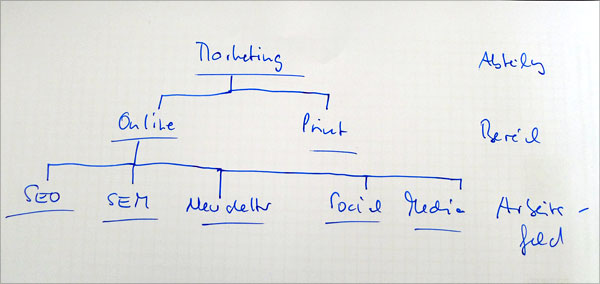
Klicken Sie in der Registerkarte Einfügen auf das Icon SmartArt. Es öffnet sich ein neues Fenster. Wählen Sie den Typ der Grafik aus. In unserem Beispiel ist es „Hierarchie“ und dann „Beschriftete Hierarchie“. Das Vorschaufenster zeigt das Organigramm an und gibt Ihnen Tipps für die richtige Anwendung in der Praxis. Bestätigen Sie Ihre Auswahl mit OK.
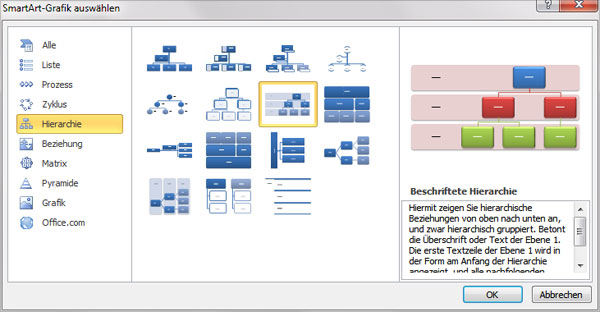
Das Organigramm wird in Ihre Folie eingefügt. Am linken Rand erscheint der Texteingabebereich. Sollte dieser Bereich fehlen, blenden Sie ihn durch Klicken auf den kleinen Pfeil ein.
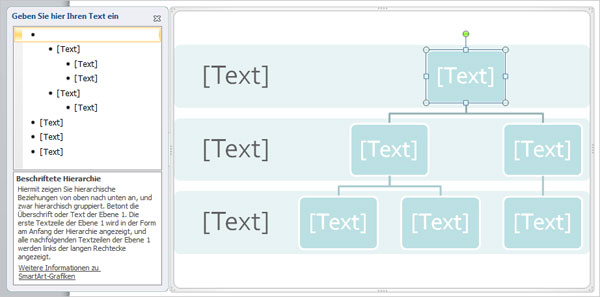
Markieren Sie das Element, das Sie zuerst beschriften möchten und geben Sie Ihren Text ein. Nutzen Sie dazu entweder den Texteingabebereich oder ersetzen Sie direkt in der Grafik den Platzhaltertext. Zusätzliche Elemente fügen Sie einfach mit der Zeilenschaltung im Texteingabebereich ein. Elemente, die Sie nicht brauchen, löschen Sie, in dem Sie sie markieren und dann die Entfernen-Taste drücken.
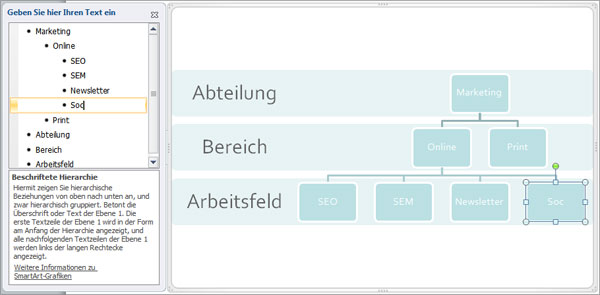
Nach der Beschriftung können Sie Farben, Fülleffekte und Formkonturen nach Belieben verändern. Wechseln Sie dazu zur Registerkarte SmartArt-Tools. Hier finden Sie den Farbenkatalog und zahlreiche Vorlagen und Akzente zur Gestaltung Ihres Organigramms. Die Veränderung sehen Sie direkt auf Ihrer Folie in der Livevorschau .

Gestalten Sie Ihr Organigramm passend zum Gesamtbild Ihrer Präsentation. Zum Verkleinern oder Vergrößern ziehen Sie einfach an den Rahmenecken.
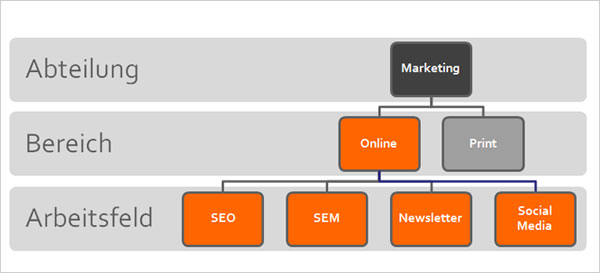
Anleitungen und Tipps für pfiffige Präsentationen erhalten Sie in unserem eintägigen Workshop „Aufbau einer Präsentation mit PowerPoint„.

Hinterlasse jetzt einen Kommentar